Chrome浏览器不仅以其高速、稳定和安全性著称,还隐藏了许多鲜为人知的实验性功能,这些功能为喜欢探索新事物的用户提供了更多可能性。本文将详细介绍如何在Chrome浏览器中启用这些实验功能,并探讨一些值得尝试的实验性特性。
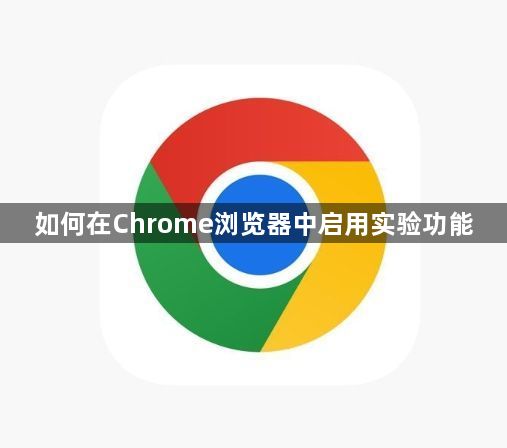
Chrome的实验功能隐藏在“chrome://flags”页面中,这些功能通常还在开发中或尚未完全稳定,因此默认是关闭状态。通过启用这些实验性功能,用户可以体验到最新的技术特性,但需注意,这些功能可能会带来不稳定或数据丢失的风险。
1.访问chrome://flags
-打开Chrome浏览器。
-在地址栏中输入:chrome://flags,然后按Enter键。这将带你进入实验性功能的列表页面。
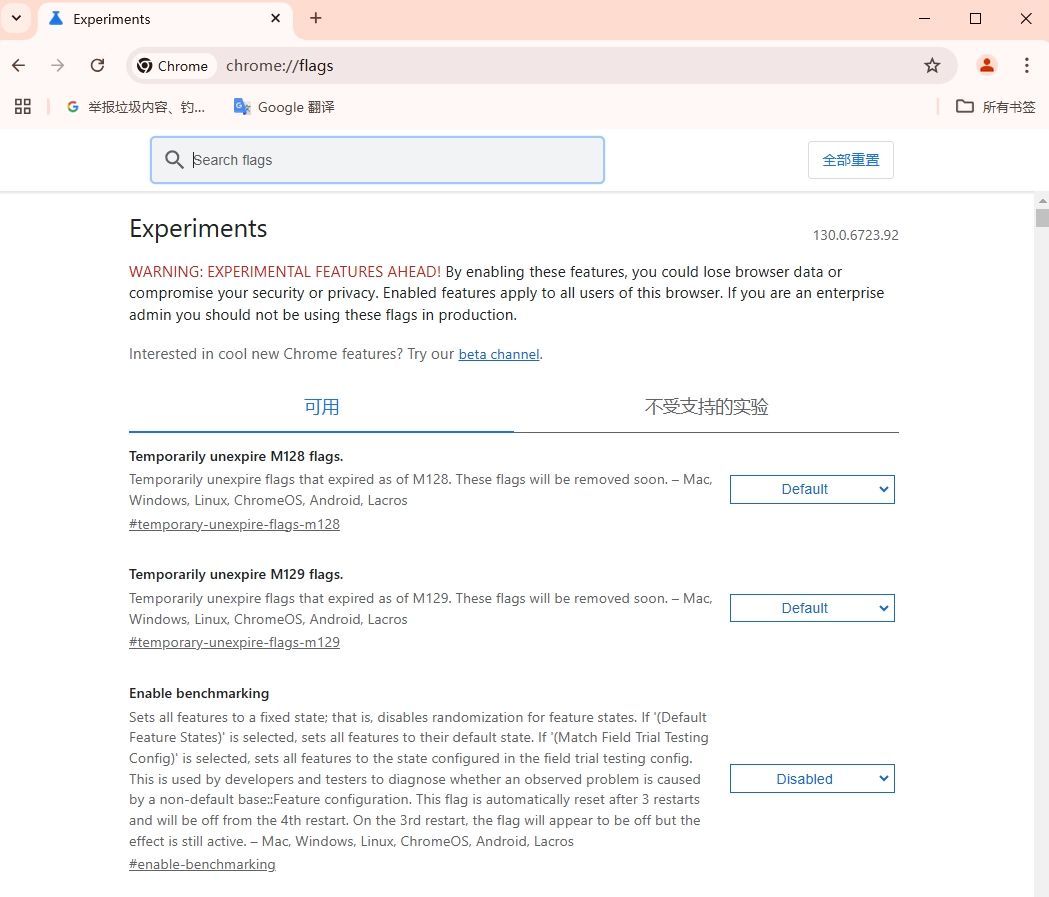
2.浏览和搜索实验性功能
-在“chrome://flags”页面,你可以看到所有可用的实验性功能列表。
-使用页面顶部的搜索框可以快速找到特定的实验性功能。
-每个实验性功能旁边都有一个下拉菜单,可以选择“默认”、“启用”或“禁用”。
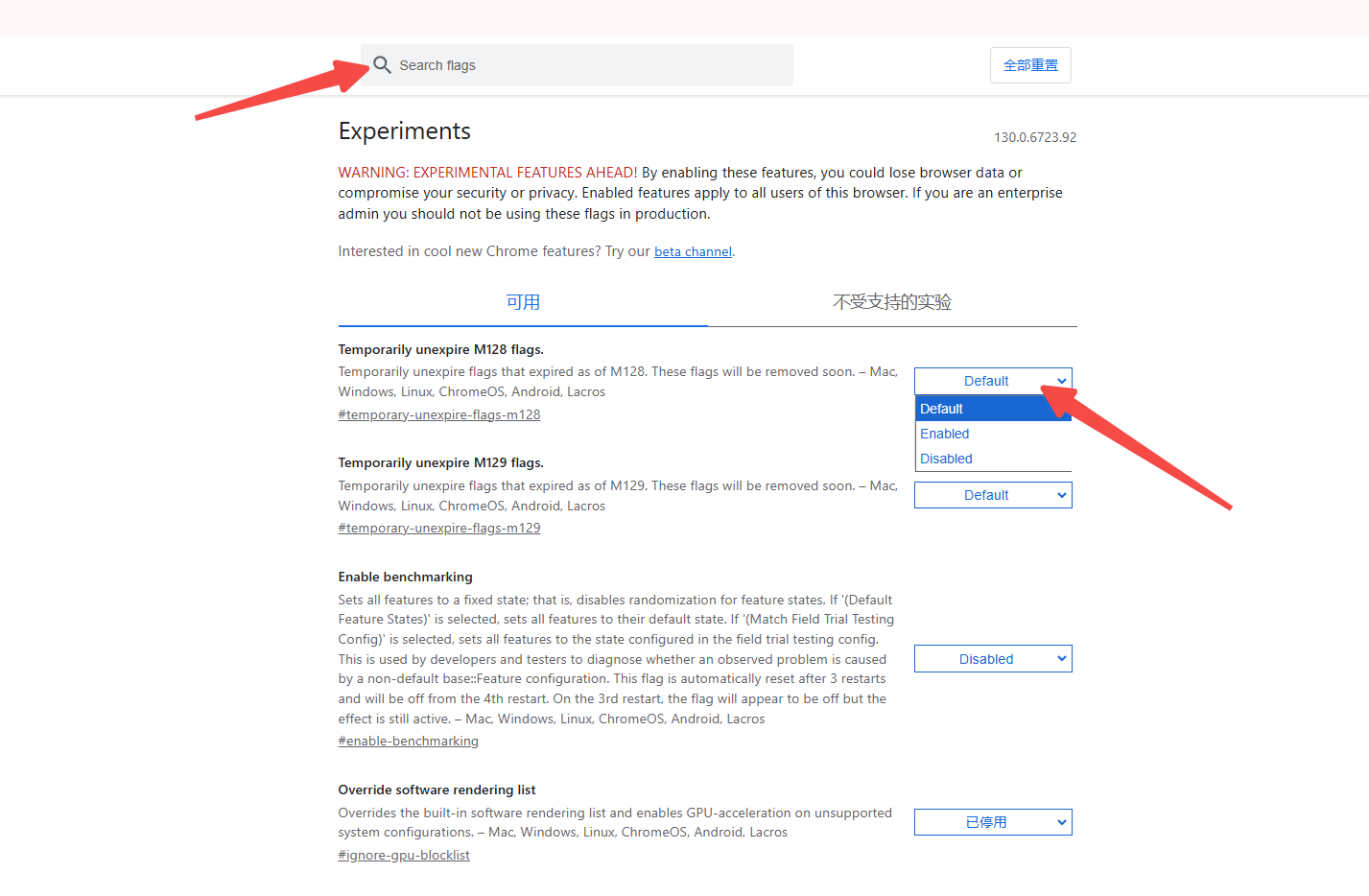
3.启用实验性功能
-选择你想要启用的实验性功能,将下拉菜单设置为“启用”。
-有些功能在设置为“启用”后会立即生效,有些则需要你重新启动Chrome浏览器。
4.重启浏览器
-根据提示,重新启动Chrome浏览器以使更改生效。
1.平滑滚动(Smooth Scrolling)
-描述:使网页滚动更加平滑,而不是突然的跳跃。
-使用方法:在chrome://flags/smooth-scrolling中启用。
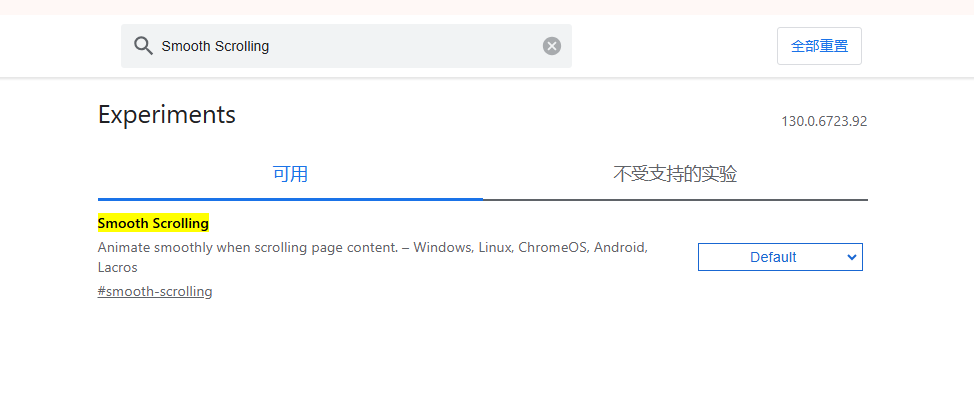
2.暗色模式(Force Dark Mode)
-描述:强制为所有网站启用暗色模式,这在夜晚或光线较暗的环境中非常有用。
-使用方法:在chrome://flags/enable-force-dark页面中启用。
3.并行下载(Parallel downloading)
-描述:当您下载文件时,此功能会加速下载速度,通过将文件分解为多个部分并同时下载。
-使用方法:在chrome://flags/enable-parallel-downloading中启用。
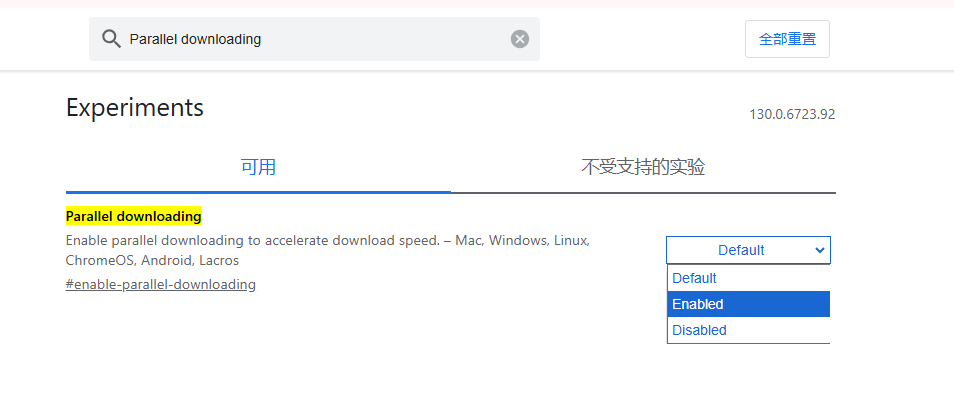
4.实验性QUIC协议(Experimental QUIC protocol)
-描述:QUIC是一个新的、实验性的网络传输协议,旨在提高浏览速度。
-使用方法:在chrome://flags/experimental-quic中启用。
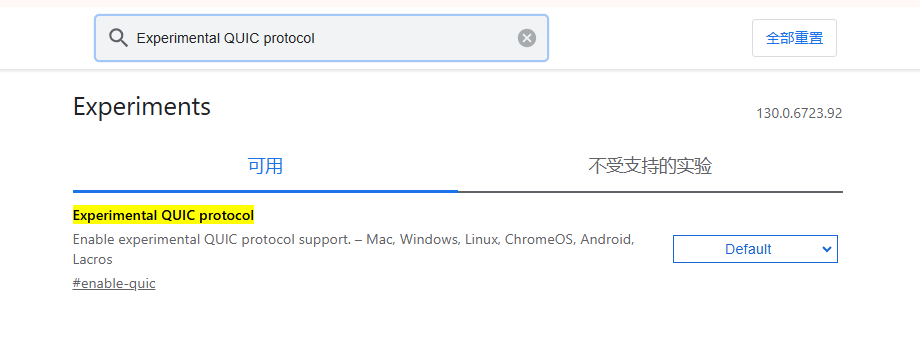
5.标签页分组(Tab Groups)
-描述:自动根据网站对标签页进行分组,并在标签页前面显示一个「组标记点」。
-使用方法:在chrome://flags/tab-groups中启用。
6.阅读模式(Reader Mode)
-描述:将当前网页转换成阅读模式,简化页面内容,减少干扰。
-使用方法:在chrome://flags/enable-reader-mode中启用。
7.全局媒体播放控制(Global media controls)
-描述:允许你在工具栏中控制所有标签页中的多媒体内容播放,无需切换标签页。
-使用方法:在chrome://flags/global-media-controls中启用。
8.鼠标悬停显示网页预览(Tab Hover Card Images)
-描述:当鼠标悬停在标签页上时,显示网页内容的预览窗口。
-使用方法:在chrome://flags/tab-hover-card-images中启用。
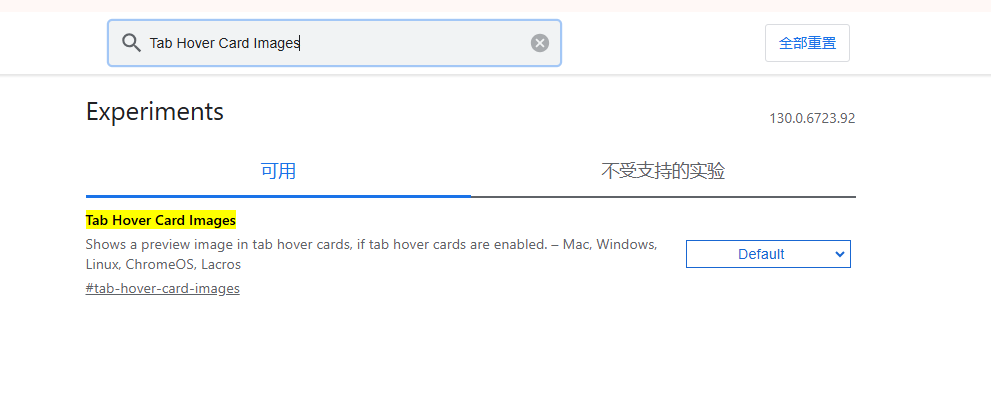
Chrome的实验性功能为用户提供了一个探索最新技术的平台,但这些功能通常还未完全稳定,使用时需要谨慎。希望本文能帮助你更好地理解和使用Chrome浏览器的实验性功能,让你的浏览体验更加丰富和个性化。